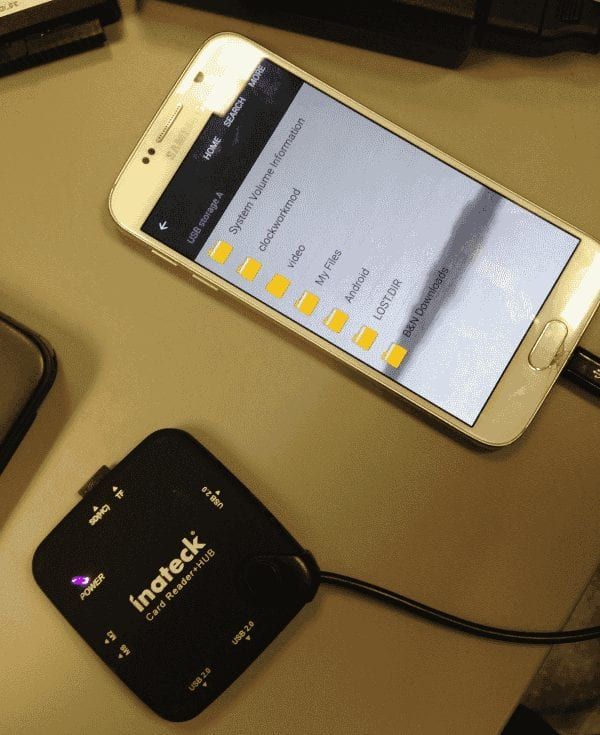כיצד להפעיל / להשבית את האצת חומרת Chrome
מה אתה יודע על האצת חומרה של Chrome? גוגל כרום יש תכונת האצת חומרה מובנית, תכונה שמנצלת את ה- GPU של המחשב האישי שלך כדי להגביר את התהליכים ולפנות זמן חיוני למעבד. כמו כן, חלק מאי התאמות הנהג גורמות לתכונה זו להתנהג בצורה מוזרה, וכיבוי זה יכול לחסוך לך כמה כאבי ראש.
מה זה האצת חומרה?
האצת חומרה מתייחסת כאשר תוכנית משתמשת בחומרה של מחשב תומך לביצוע פונקציות מסוימות בצורה יעילה מאוד ממה שמסוגל בתוכנה. עם זאת, החומרה נבנתה כדי לבצע כמה פונקציות מהר יותר מאשר ביצוע תוכנות במעבד בלבד.
ב- Chrome, האצת חומרה משתמשת ביחידת עיבוד הגרפיקה למחשב (GPU) לניהול משימות עתירות גרפיקה. כגון משחקים, הפעלת סרטונים או כל דבר שזקוק לחישובים מתמטיים מהירים. העברת משימות מסוימות מספקת למעבד שלך הזדמנות לעבוד על כל השאר, אך ה- GPU מטפל בתהליכים שהושק לביצוע.
Windows 10 Explorer קבצים כמנהל - -
האצת חומרה גורמת גם ל- Chrome להקפיא, להתעכב או לקרוס - זה יכול גם לגרום לסוללת המחשב שלכם להתנקז במהירות. מכיוון שהמחשב של כולם שונה לגמרי, הבעיה היא בגלל GPU או מנהל התקן המקושרים אליו. אם אתה בוחן האצת חומרה היא הסיבה, הדבר הטוב ביותר לעשות הוא לכבות אותה ולראות אם זה פותר את הבעיה.
כיצד להפעיל האצת חומרה של Chrome

תוכל להפעיל האצת חומרה בעזרת הגדרות Chrome:
שלב 1:
סוּג כרום: // הגדרות בשורת הכתובת הממוקמת בחלק העליון של Chrome. לאחר מכן, השתמש בלחצן התפריט שבפינה השמאלית העליונה של הדפדפן כדי לבחור הגדרות .
שלב 2:
כנסו מעל הדף ובחרו ב מִתקַדֵם קישור.
שלב 3:
עבור לתחתית דף ההגדרות רק כדי למצוא את האפשרויות הנוספות.
מ ה מערכת כותרת, הוסף והדליק את השתמש בהאצת חומרה כשניתן אוֹפְּצִיָה.
שלב 4:
אם אתה רוצה להפעיל מחדש את Chrome, צא מכל הכרטיסיות הפתוחות ואז פתח מחדש את Chrome.
שלב 5:
כאשר Chrome מתחיל, פשוט פתח אותו כרום: // gpu שוב ובדוק את המילים מואץ חומרה ממוקם ליד רוב הפריטים ב סטטוס תכונה גרפית כּוֹתֶרֶת.
לאחר שתראה שהאפשרות השתמש בהאצת חומרה כאשר זמינה כבר מופעלת אך הגדרות ה- GPU שלך מראות כי האצה אינה זמינה, בצע את השלבים האחרים.
כוח האצת חומרה ב- Google Chrome:
סוף סוף, אתה יכול לנסות להפעיל את התאוצה כאשר נראה ש- Chrome לא מעוניין הוא לעקוף הרבה דגלי מערכת:
שלב 1:
סוּג כרום: // דגלים בסרגל הכתובות ואז אתר את החלק בעמוד זה המכונה להשתלט על רשימת המרת התוכנה .
שלב 2:
שנה את נָכֶה אפשרות ל מופעל .
שלב 3:
בחר בכחול הפעל מחדש עכשיו כפתור כאשר הוא מופיע תחת Chrome לאחר הפעלת האצת חומרה.
שלב 4:
חזור אל ה- כרום: // gpu עמוד והצג אם התאוצה מופעלת או כבויה.
ms-windows-store מטהר האפליקציה לא התחילה
שלב 5:
בנקודה זו, חומרה מואצת צריך לאתר ליד הפריטים.
אם הם עדיין מופיעים ככבויים, זה יכול לסמן בעיה בכרטיס המסך או במנהלי הכרטיסים הגרפיים שלך. ואז עדכן את מנהלי ההתקן במחשב שלך כדי לפתור בעיות אלה.
כיצד להשבית את האצת החומרה של Google Chrome

פשוט עקוב אחר ההוראות הבאות כדי לכבות את האצת החומרה ב- Google Chrome:
שלב 1:
ראש אל כרום .
טמפ ממוצע למעבד
שלב 2:
הקש על כפתור התפריט האליפסיס האופקי הממוקם בפינה השמאלית העליונה והקש עליו הגדרות .
שלב 3:
הקש מִתקַדֵם מהחלונית השמאלית.
שלב 4:
ואז הקש על מערכת .
שלב 5:
מהקטע מערכת, השבת את השתמש בהאצת חומרה כשניתן מתג.
שלב 6:
הקש על השקה מחדש לַחְצָן.
סיכום:
לפניכם הכל על הפעלה או השבתה של האצת חומרת Chrome. אם המדריך הזה מועיל, ספר לנו למטה. כמו כן, לשאילתות ושאלות נוספות ספר לנו בסעיף ההערות למטה!
קרא גם: